Yeni Başlayanlar İçin Bir Steam Rehberi
Orijinal oyun dağıtım(game distribution) hizmetlerinden biri olan Steam , uzun zamandır PC oyuncularının olmazsa olmazı olmuştur. İnanılmaz satışlar ve mevcut 34.000'den fazla oyundan oluşan birikme ile Steam , GOG veya Epic Games Store gibi diğer hizmetlerden gelen sert rekabet karşısında bile PC oyun pazarı için sunmaya devam ediyor .
Steam'e başlamak , özellikle yeni başlayanlar için o kadar da zor değil . (Steam isn)Masaüstü veya dizüstü bilgisayarınızda oyun oynamak için Steam'i(Steam) kullanmaya başlamak istiyorsanız , tek ihtiyacınız olan, oyun oynayabilen bir PC veya Mac'tir(PC or Mac) . Ayrıca oynamak istediğiniz oyunları Steam mağazasından(Steam store) satın almanız gerekecektir . Steam'e(Steam) nasıl başlayabileceğiniz aşağıda açıklanmıştır .

Steam'i Kurma ve Yükleme(Setting Up and Installing Steam)
Bu oyun platformunu(gaming platform) kullanabilmek için tamamlamanız gereken ilk aşama bir Steam hesabı(Steam account) oluşturmaktır .
- Steam web sitesinde (Steam website)ücretsiz bir Steam hesabı(free Steam account) için kayıt olabilirsiniz . Hesabınız için bir e-posta adresi girin ve ikamet ettiğiniz ülkeyi onaylayın. (email address)Steam fiyatlandırması konuma göre değişir ve (Steam pricing)Steam Mağazasından(Steam Store) yalnızca ülkeniz için oyun satın alabilirsiniz . Ayrıca kayıt olabilmek için 13 yaşında veya daha büyük olduğunuzu onaylamanız gerekir. Hazır olduğunuzda Devam'ı(Continue) tıklayın .
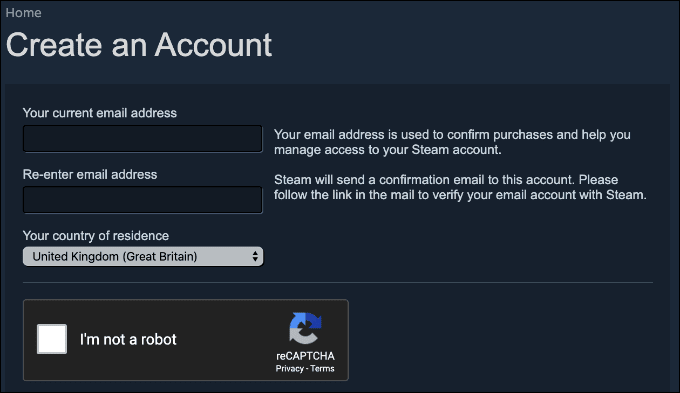
- Steam için doğrulamak için hesabınıza bir e-posta gönderilecektir . E-posta gelen kutunuza erişin ve (Access)doğrulama bağlantısı(verification link) içeren bir Steam e-postası(Steam email) almayı bekleyin(email inbox and wait) . E-postayı aldıktan sonra hesabınızı doğrulamak için bağlantıya tıklayın.

- Steam hesabınız(Steam account) için bir görünen ad ve güvenli bir şifre girin , ardından (display name and secure password)hesap oluşturma işlemini(account creation process) tamamlamak için Kayıt Olun Tamamla'ya(Complete Sign Up) basın .

- Hesabınız oluşturulduktan sonra, Steam web sitesinde(Steam website) hesabınızda otomatik olarak oturum açacaksınız . Sayfanın üst kısmındaki Steam'i Yükle(Install Steam) düğmesine tıklayın veya Steam indirme sayfasına(Steam download page) gidin, ardından platformunuz için Steam'i(Steam) indirmeye başlamak için Steam'i Yükle düğmesine tıklayın.(Install Steam)

- Steam istemcisi (Steam client)Windows , Linux ve macOS'ta desteklenir . Kurulumu tamamlamak için ekrandaki talimatları izleyerek işletim sisteminiz(operating system) için yükleyici istemcisini(installer client) çalıştırın .
- Kurulumdan sonra Steam'i ilk kez çalıştırdığınızda, oturum açmanız gerekir. Yeni oluşturduğunuz hesap için kullanıcı adını ve şifreyi girin, ardından Giriş (username and password)düğmesine (Fill)basın(Login) .

Steam Oyunlarını Satın Alma ve Yükleme(Purchasing and Installing Steam Games)
İkonik Steam arayüzü(Steam interface) yıllar içinde pek değişmedi ve yeni kullanıcıların gezinmesi kolay olacak şekilde tasarlandı. Steam istemcisinde(Steam client) ilk oturum açtığınızda , büyük olasılıkla Steam penceresinin(Steam window) üst kısmındaki Kitaplık(Library) sekmesinin altında oyun kitaplığınızla karşılaşacaksınız .

Yeni Steam(New Steam) kullanıcılarının burada listelenen herhangi bir oyunu olmayabilir, ancak Steam , diğer (Steam)Steam hesaplarıyla bağlantılı olanlar da dahil olmak üzere PC'nizde veya Mac'inizde(PC or Mac) desteklediği tüm yüklü oyunları otomatik olarak algılayabilir .
Steam Mağazasından(Steam Store) yeni oyunlar satın aldığınızda , yeni oyunlarınız Steam kitaplığınızda kurulmaya(Steam library) hazır olarak görünecektir . Ayrıca, sizin için doğru oyunlar olup olmadığına karar vermenize yardımcı olması için satın almadan önce Steam oyunlarını önizleyebilirsiniz.(Steam)
- Steam Mağazasına(Steam Store) erişmek için Mağaza sekmesine(Store) tıklayın. Bu, Steam Mağazası(Steam Store) için web sayfasını istemcinin kendisine yükler . Satın almak istediğiniz oyunu bulmak için farklı oyun türleri arasında arama yapmak için üst veya yan menüleri kullanın.

- Yeni bir oyun satın almak için oyunun mağaza sayfasına(store page) tıklayın . Oynaması ücretsiz bir oyunsa Play Game 'e basın, aksi takdirde onu alışveriş sepetinize eklemek için Sepete Ekle'ye basın.(Add to Cart)
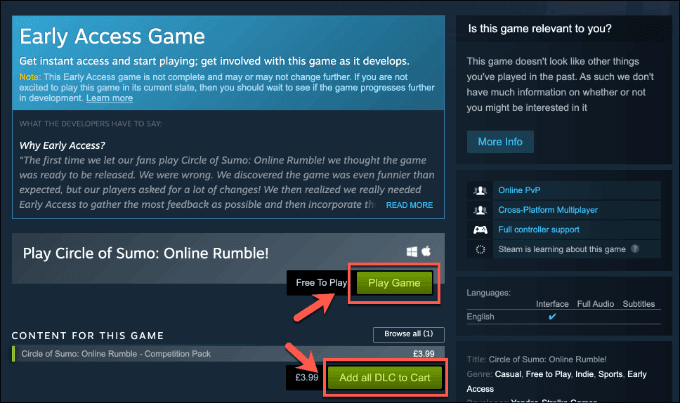
- Ödeme ayrıntılarınızı sağlamak üzere ekrandaki talimatları izleyerek oyununuzu satın almaya başlamak için Kendim İçin Satın Al(Purchase for Myself) düğmesini tıklayın . Satın aldığınızda, oyun , yüklemeniz için hazır olarak Kitaplık(Library) sekmenizde görünecektir .

- Satın aldığınız bir oyunu yüklemek için Kitaplık(Library) sekmesine tıklayın. Şu anda kaldırılmış olan oyunlar, satın aldığınız Steam oyunlarının sol tarafındaki listede gri renkte görünür. Bir oyuna tıklayın(Click) , ardından kurulumu başlatmak için Yükle düğmesine basın.(Install)

- Oyununuz için yapılandırma seçenekleri biraz değişebilir. Kısayol eklemek istediğinizi onaylayın, kurulum için yeterli disk alanınız(disk space) olup olmadığını kontrol edin ve ardından İleri(Next) düğmesine basın.

- Kabul Ediyorum'a(I Agree) basarak kullanıcı sözleşmesini kabul edin . Şartları kabul ettiğinizde Steam oyununuzu indirmeye başlayacaktır. Bu noktada yükleyici seçeneklerini kapatmak için Bitir'e(Finish) basın .
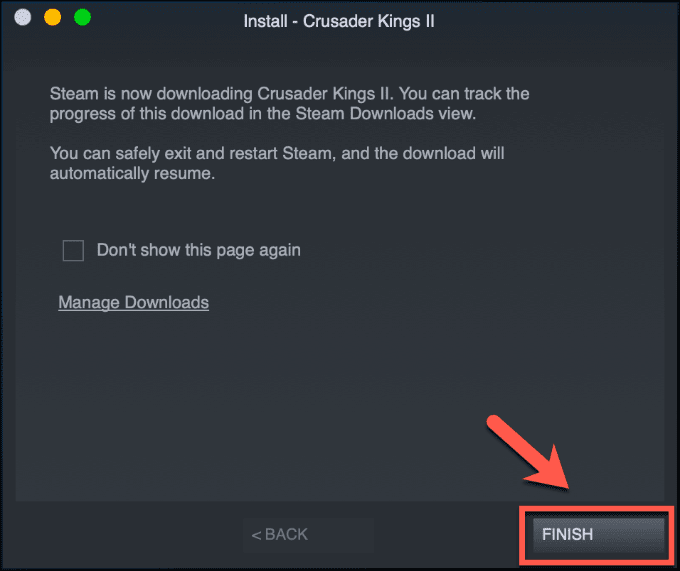
- İndirme işleminizin ilerlemesini Kitaplık(Library) sekmesindeki sol taraftaki menüden(side menu) izleyebilirsiniz . İndirme işlemi(download process) tamamlandıktan sonra kurulum otomatik olarak tamamlanacaktır.

- Yüklemeden sonra bir Steam oyununu(Steam game) kaldırmak (veya başlattığınız bir yüklemeyi durdurmak) istiyorsanız , Kitaplık(Library ) sekmesindeki oyun girişine sağ tıklayın. (right-click)Buradan, Manage > Uninstall tıklayın .

Steam'de Oyun Oynamak(Playing Games On Steam)
Oynamak için Steam(Steam) oyunlarının kullanılabilirliği, kullandığınız platforma bağlı olacaktır. macOS veya Linux istemcileri(macOS or Linux clients) kullanıyorsanız , yalnızca bu platformlarda desteklenen Steam oyunlarını oynayabilirsiniz . Windows 10, Steam platformundaki(Steam platform) çoğu oyunu destekler .
- Steam'i (Steam)Linux veya macOS(Linux or macOS) üzerinde kullanıyorsanız ve kitaplığınızda bu platformlar tarafından desteklenen oyunları görmek istiyorsanız Kitaplık(Library) sekmesine tıklayın. Platformunuza yükleyemediğiniz oyunlar gri renkli bir Yükle(Install) düğmesiyle görünecektir.

- Oyun işletim sisteminizde destekleniyorsa ve kurulu ve oynamaya hazırsa, (operating system)Kitaplık(Library) sekmesinde oyununuz için girişe tıklayın. Steam oyununuzu(Steam game) başlatmak ve oynamaya başlamak için yeşil Oynat(Play) düğmesine tıklayın.

Steam'de Başkalarıyla Sohbet Etme(Chatting With Others On Steam)
Steam, her oyun için forumlar ve inceleme sayfaları bulunan bir oyuncular topluluğudur. Steam menüsündeki Topluluk(Community) sekmesine tıklayarak bu sayfalara erişebilir ve en son Steam haberlerini görüntüleyebilirsiniz.(Steam news)

- Steam'i arkadaşlarınızla iletişim kurmak ve oyun oynamak için de kullanabilirsiniz. Steam arkadaş(friends) listenize erişmek için Steam pencerenizin(Steam window) sağ alt bölümündeki Arkadaşlar ve Sohbet(Friends & Chat) düğmesine tıklayın .
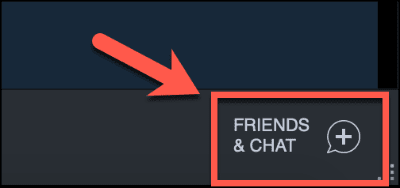
- Steam arkadaş(friends) listeniz ayrı bir pencerede görünecektir. Sohbete başlamak için eklenen bir arkadaşa çift tıklayın . (Double-click)Yeni bir arkadaş eklemek için sağ üst köşedeki Arkadaş ekle simgesini tıklayın.(Add friend)

- Arkadaş eklemek için bir Steam arkadaş(Steam friend) kodu veya davet bağlantısı kullanabilir veya arkadaşınızı manuel olarak arayabilir (ve ekleyebilirsiniz). Eklenip kabul edildiğinde, yeni arkadaş (Once)Steam arkadaş(Steam friend) listenizde görünecektir .

- Bir arkadaşınızı kaldırmak için Steam(Steam) arkadaş listesindeki arkadaşınıza sağ tıklayın , ardından Manage > Remove as Friend öğesine tıklayın .

Steam ile Stressiz Oyun(Stress-Free Gaming With Steam)
Steam sayesinde , tüm büyük işletim sistemlerinde stressiz bir oyun deneyiminin(gaming experience) keyfini çıkarabilirsiniz . Düzenli olarak yeni(New) oyunlar eklenir ve bunun yerine PC oyunlarınızın keyfini TV'de çıkarmak için bir Steam Bağlantısı bile kurabilirsiniz.(Link)
Bir sonraki adım, Steam kitaplığınızı(Steam library) yeni oyunlarla oluşturmaya başlamak olacaktır . Bunu yapmak için bankayı kırmanıza gerek yok, bu yüzden kütüphanenizi ucuza oluşturmak için dijital oyunlar satın almak için en iyi zamanlardan yararlanmayı unutmayın.
Related posts
Steam Library'inize Buharlı Y8875220 Nasıl Eklenebilir
Bunların kullanımı Steam Friend Codes and How nelerdir
Nasıl Oyunları için Steam Cloud Saves Kullanılır
Steam Skins ve 6 Best Ones'yı denemek için nasıl kurulur
Roll20 Tutorial: Bilmek için Everything You Need alın Started
Twitch'te Nasıl Yayın Yapılır: Yeni Başlayanlar İçin Bir Kılavuz
Windows 11/10'dan Computer or Sign'ü nasıl kapatılır?
Yeni başlayanlar için Microsoft Word tutorial - nasıl kullanılacağı üzerine Guide
8 Best FPS Browser Games Şimdi Online Oynayabilirsiniz
Nasıl Kullanım Steam Remote Play için Stream Local Multiplayer Games Anywhere için
Steam'de Profil Arka Planınızı Nasıl Değiştirirsiniz?
En iyi Wired and Wireless Gaming Headsets
Fix Surface Book 2 Gaming, Sleeping, VR sırasında Fix Surface Book 2 Battery Drain issue
Steam'i Yönetici Olarak Nasıl Çalıştırırsınız ve Neden Yapmanız Gerekebilir?
Oyun Akışı için Steam Bağlantısı Nasıl Kurulur
Minecraft Enchanting: A Full Guide
HP OMEN 15 Powerful and Immersive Gaming için Laptop
Minecraft Nasıl Oynanır: Başlangıç Kılavuzu
Google Draw: Yeni Başlayanlar İçin Tam Bir Kılavuz
iMovie Nedir? Başlangıç Kılavuzu
